
Windows 7的XP模式可以让您直接在 Windows 7 桌面上执行Windows XP虚拟电脑,在虚拟电脑内可以安装和Windows 7不相容的旧版软体,也可以测试下载的软体。要安装XP模式,您的Windows 7必须是专业版、企业版或旗舰版才可以安装,关于下载和安装XP模式详见:Windows 7 的 XP 模式。安装完成的XP模式记忆体较小〈我的电脑XP模式记忆体预设为512 MB〉,执行程式的速度较慢,本文说明如何增加XP模式的记忆体,以提升操作效能。
1.XP模式安装完成以后,点选「开始\\所有程式\\Windows Virtual PC\\ Windows XP Mode」,开启Windows 7的XP模式。
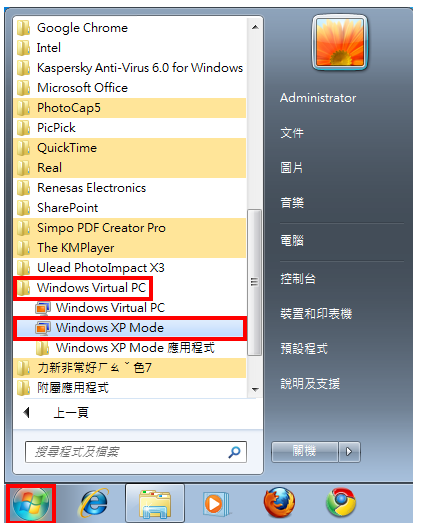
2.正在启动虚拟机器。

3.开启以后的XP模式如图示。

4.要增加XP模式的记忆体,必须关闭XP模式,点选「动作\\关闭」。
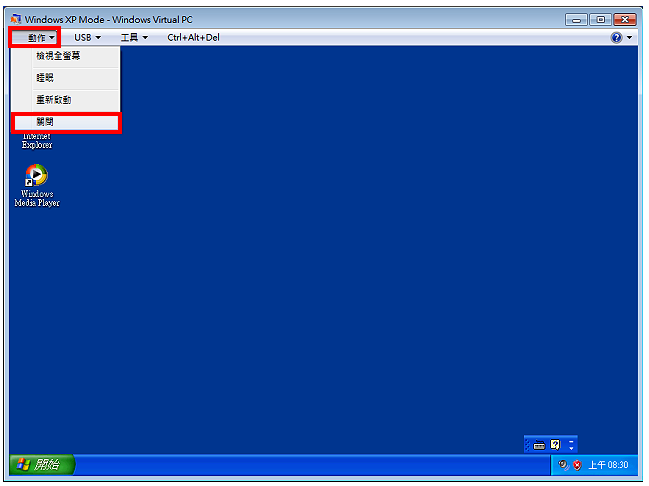
5.XP模式预设的「关闭」动作会进入休眠模式,如图示,无法真正关闭XP模式,不能修改记忆体的大小。

6.点选「开始\\所有程式\\Windows Virtual PC\\ Windows Virtual PC」,可以开启XP模式的档案资料夹。
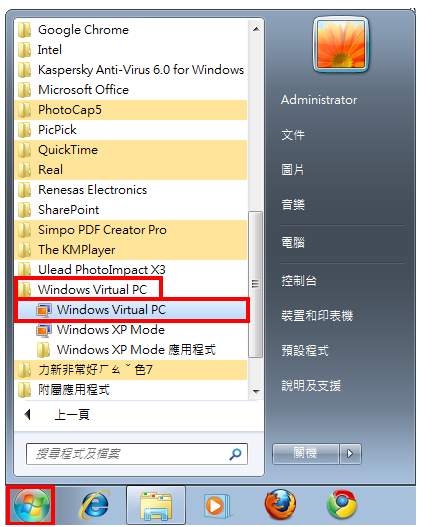
7.开启的档案显示「 Windows XP Mode」已休眠,记忆体512 MB。

8.开启XP模式以后,在XP 模式的操作介面点选「Ctrl+Alt+Del」按钮,才可以关闭XP 模式。

9.点选「关机」。
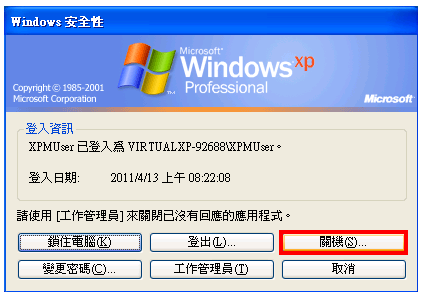
10.选择「关机」。

11.点选「确定」。
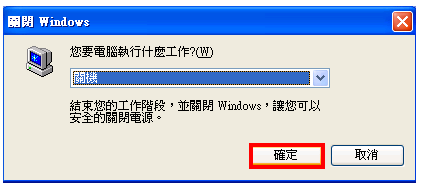
12.点选「开始\\所有程式\\Windows Virtual PC\\ Windows Virtual PC」,开启XP模式的档案资料夹。

13.开启的档案显示「 Windows XP Mode」已关闭。
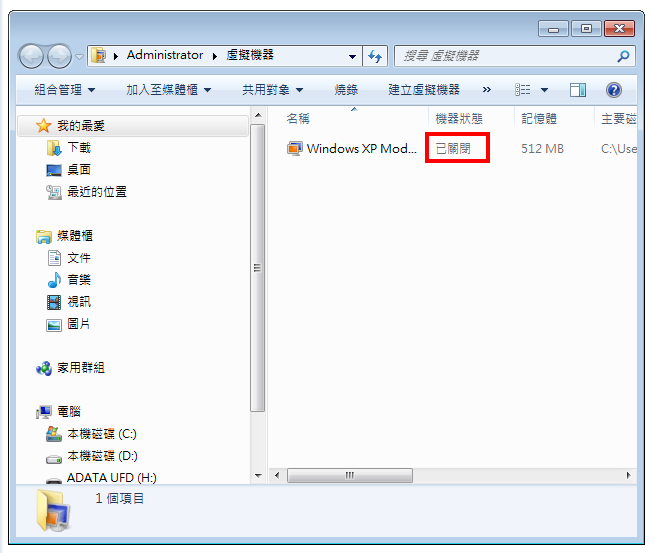
14.在「 Windows XP Mode」档案上面按滑鼠右键,点选「设定」。

15.点选「记忆体」的选项。

16.修改记忆体的大小,XP模式记忆体不要多于实体记忆体的3分之1,以免影响Windows 7的正常运作〈我的电脑是Windows 7-64位元,记忆体8 GB〉。

17.点选「关闭」的选项,「关闭」的动作预设值为「休眠」。

18.选择「关机」,更改关闭的设定。是否修改设定,请自行决定。

19.设定完成,点选「确定」。

20.点选「开始\\所有程式\\Windows Virtual PC\\ Windows XP Mode」,开启Windows 7的XP模式。
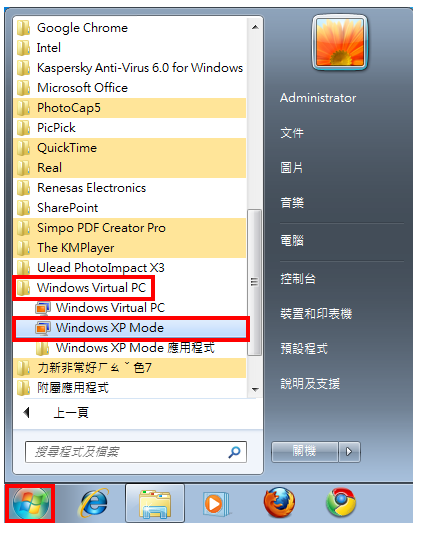
21.XP模式开启完成以后,点选「开始\\控制台」。

22.点选「效能及维护」。

23.点选「系统」。

24.在「一般」的选项,显示记忆体已经更改为2 GB。

25.关闭「效能及维护」的视窗。
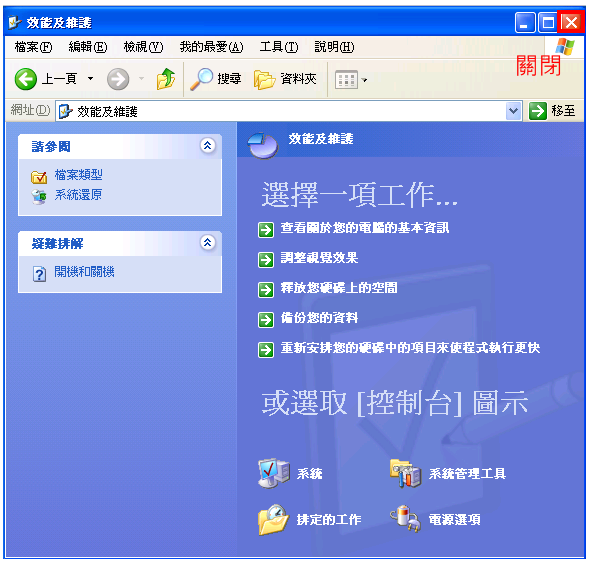
26.点选「动作\\关闭」,就可以关闭XP模式了。
